使用文本编辑器编写Java源代码
| 阿里云国内75折 回扣 微信号:monov8 |
| 阿里云国际,腾讯云国际,低至75折。AWS 93折 免费开户实名账号 代冲值 优惠多多 微信号:monov8 飞机:@monov6 |
使用文本编辑器编写Java源代码
编写 J a v a Java Java应用程序可以使用任何一个文本编辑器来编写程序的源代码然后使用 J D K JDK JDK搭配的工具进行编译和运行在这里我将介绍一个使用简单的文本编辑器来开发一个 J a v a Java Java应用程序的步骤。
public class HelloJava{
public static void main(String [] args){
System.out.println("It's nice to meet you at CSDN");
}
}
’
打开记事本在记事本中插入如下代码
选择文件 → 保存 \rightarrow 保存 →保存在这里我们选择存储在 E E E盘的根目录下请注意在保存文件时记得将文件名保存为 H e l l o J a v a . j a v a HelloJava.java HelloJava.java
运行程序
选择开始
→
\rightarrow
→运行按钮在运行框内输入cmd打开控制台在控制台输入
“
E
”
“E”
“E”将当前位置切换到E盘根目录输入javac HelloJava.java编译源程序注意这里是
H
e
l
l
o
J
a
v
a
.
j
a
v
a
HelloJava.java
HelloJava.java,
将源程序编译为字节码文件这时会发现在E盘根目录下会出现HelloJava.class字节码文件最后在控制台输入java HelloJava,注意不是HelloJava.java执行编译后的.class文件。
运行
J
a
v
a
Java
Java程序的步骤以及运行结果如图:
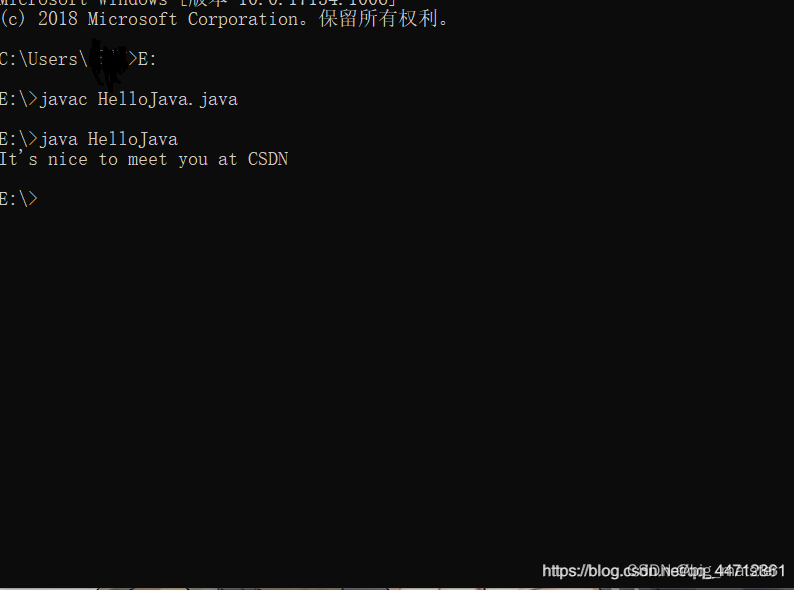
如果已经运行过该程序此时我们将HelloJava.java文件中的
System.out.println("It's nice to meet you at CSDN")
改为
System.out.println("Hello Java!")
那么此时执行 J a v a Java Java命令那么控制台的输出将不会改变我们需要重新执行 J a v a Java Java编译为字节码文件后才可以因为之前的字节码文件并没有改变。
自己运行代码
- 直接使用现成的 J D K JDK JDK来进行编写代码后续学习深入会自己编写大型程序后在深入挖掘其中的内涵及逻辑。
- 慢慢的将各种代码及框架全部都将其搞定都行啦的回事与打算。
}

